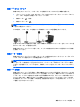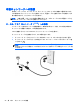User Guide-Windows 8
Table Of Contents
- 最初の操作
- コンピューターの概要
- ネットワークへの接続
- エンターテイメント機能を楽しむ
- タッチ ジェスチャ、ポインティング デバイス、キーボードによる操作
- 電源の管理
- 情報の管理と共有
- コンピューターのメンテナンス
- コンピューターと情報の保護
- セットアップ ユーティリティ(BIOS)およびシステム診断の使用
- バックアップおよび復元
- 仕様
- 静電気対策
- 索引
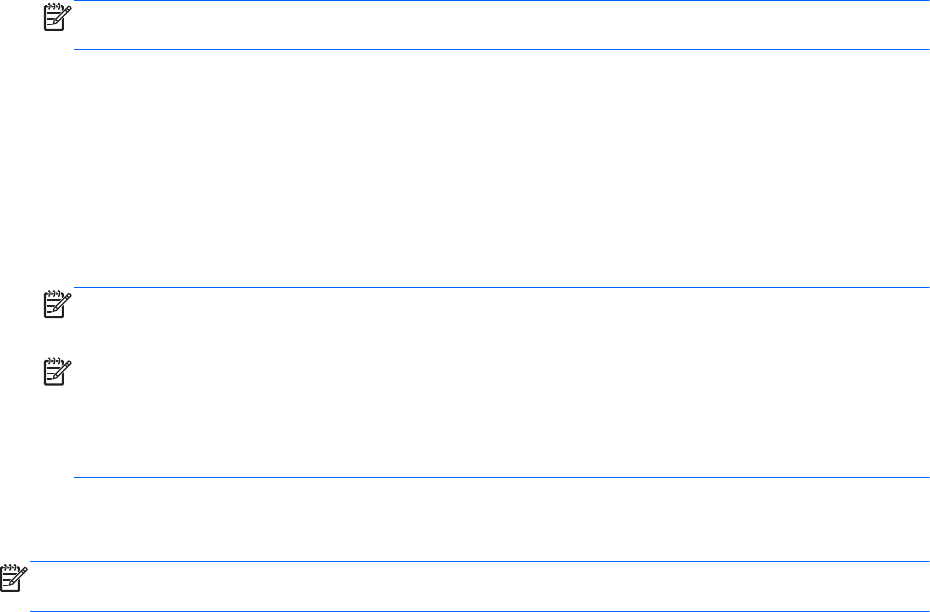
無線信号はネットワークの外に出てしまうため、保護されていない信号を他の無線 LAN デバイスに拾
われる可能性があります。事前に以下のような対策を取ることで無線 LAN を保護します。
●
ファイアウォールを使用する
ファイアウォールは、ネットワークに送信されてくるデータとデータ要求をチェックし、疑わし
いデータを破棄します。利用できるファイアウォールには、ソフトウェアとハードウェアの両方
があります。ネットワークによっては、両方の種類を組み合わせて使用します。
●
無線を暗号化する
無線の暗号化では、セキュリティ設定によってネットワークから送信されるデータの暗号化と復
号化を行います。詳しくは、スタート画面で「ヘルプ」と入力して[ヘルプとサポート]を選択し
ます。
無線 LAN への接続
無線 LAN に接続するには、以下の操作を行います。
1. 無線 LAN デバイスがオンになっていることを確認します。デバイスがオンになっている場合
は、無線ランプが点灯します。無線ランプが点灯していない場合は、無線ボタンを押します。
注記: モデルによっては、すべての無線デバイスがオフになっている場合にオレンジ色のラン
プが点灯します。
2. デスクトップで、タスクバーの右端の通知領域にあるネットワーク ステータス アイコンをタッ
プするかクリックします。
3. 一覧から接続する無線 LAN を選択します。
4. [接続]をクリックします。
無線 LAN がセキュリティ設定済みの無線 LAN である場合は、セキュリティ コードの入力を求
めるメッセージが表示されます。コードを入力し、[OK]をクリックして接続を完了します。
注記: 無線 LAN が一覧に表示されない
場合は
、無線ルーターまたはアクセス ポイントの
範囲
外にいる可能性があります。
注記: 接続する無線 LAN が見つからない場合は、デスクトップでネットワーク ステータス ア
イコンを右クリックしてから[ネットワークと共有センターを開く]を選択します。[新しい接続
またはネットワークのセットアップ]をクリックします。オプションの一覧が表示されて、手動
で検索してネットワークに接続したり、新しいネットワーク接続を作成するなどの操作を選択で
きます。
接続完了後、タスクバー右端の通知領域にあるネットワーク アイコンの上にマウス ポインターを置
くと、接続の名前およびステータスを確認できます。
注記: 動作範囲(無線信号が届く範囲)は、無線 LAN の機器の数や配置などの展開状況、ルーター
の製造元、および壁や床などの建造物やその他の電子機器からの干渉に応じて異なります。
22
第 3 章 ネットワークへの接続